 谷歌浏览器电脑版
谷歌浏览器电脑版
硬件:Windows系统 版本:122.0.6261.6 大小:66.69MB 语言:简体中文
发布:2023-07-22 更新:2024-05-28 厂商:谷歌信息技术(中国)有限公司
谷歌浏览器提示下载文件错误怎么办?谷歌浏览器为用户提供了非常不错的下载体验,用户可以在谷歌浏览器中下载各种软件、视频、文档、图片等等内容,非常方便。近期有用户反馈在使用谷歌浏览器下载文件的时候出现了错误的提示,遇到这个问题不要着急,可以参考下面小编分享的快速解决谷歌浏览器下载文件错误问题的方法来操作,快来一起学习吧。
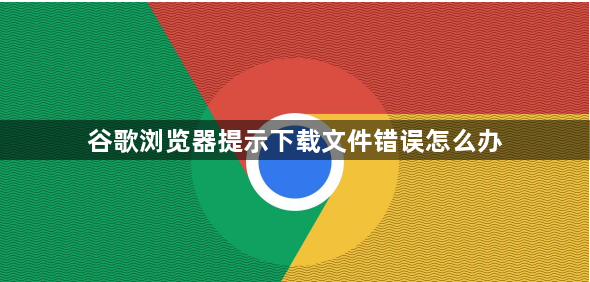
1、点击谷歌浏览器右上方的三个点(如图所示)。
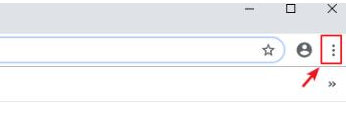
2、随后进入菜单点击“设置”(如图所示)。
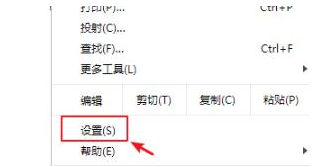
3、进入设置下滑点击“高级”(如图所示)。
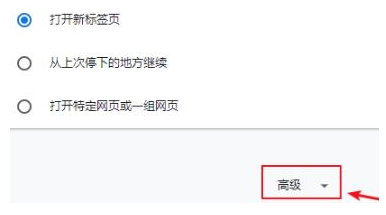
4、在重置并清理中点击“将设置还原为原始默认设置”(如图所示)。
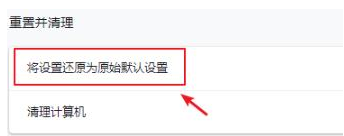
5、最后点击出现窗口中的“重置设置”即可(如图所示)。
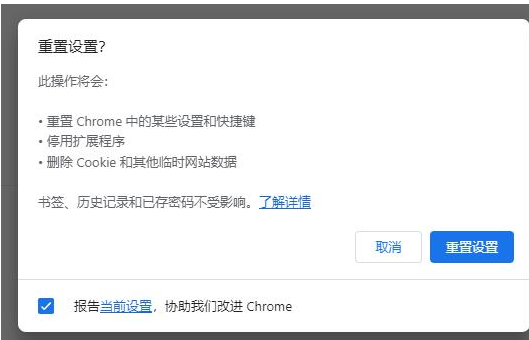
上述就是本站分享的【谷歌浏览器提示下载文件错误怎么办?快速解决谷歌浏览器下载文件错误问题的方法】全部内容,希望能够帮助到需要的用户。更多谷歌浏览器内容,请继续关注本站!
